更新された4月2024:エラーメッセージの表示を停止し、最適化ツールを使用してシステムの速度を低下させます。 今すぐ入手 このリンク
- ダウンロードしてインストール こちらの修理ツール。
- コンピュータをスキャンしてみましょう。
- その後、ツールは あなたのコンピューターを修理する.
デフォルトでは、Windows 10ではデスクトップの背景や壁紙を簡単に変更できます。画像ファイルを右クリックして[デスクトップの背景として設定]をクリックするだけで、デスクトップの背景として設定できます。 [設定]> [カスタマイズ]> [背景]に移動して、デスクトップの背景の画像を選択することもできます。
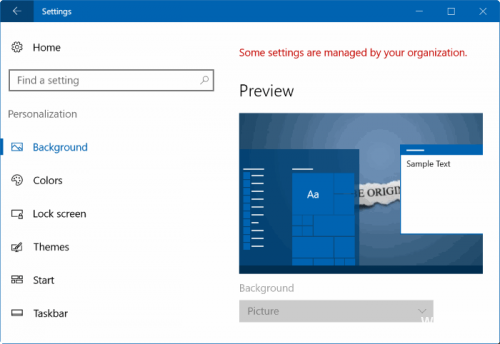
変更できない場合 Windowsデスクトップの背景 またはデスクトップの背景として新しいイメージを設定する場合は、グループポリシーまたはレジストリに適切な変更を加えることでデスクトップの背景を簡単にアクティブにすることができます。
「一部の設定は組織によって管理されています」というメッセージが[設定]カスタマイズ領域に表示される場合は、グループポリシーまたはレジストリでデスクトップの背景の変更が無効になっている可能性があります。
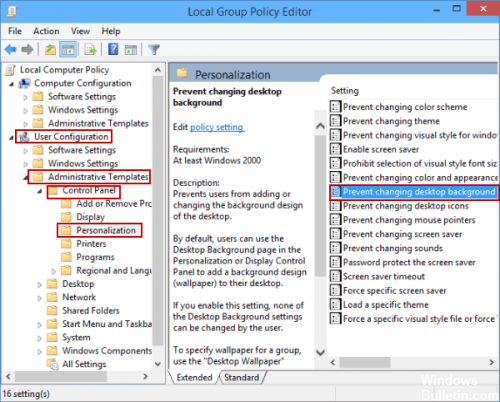
Windows 10でデスクトップの背景を変更できない場合の手順
コントロールパネルを使う
1]コントロールパネルを開き、Easier AccessCenterを選択します。 次に、「視覚化の最適化」リンクをクリックします。 「コンピュータをより見やすくする」セクションが見つかるまで下にスクロールします。 [壁紙を削除]オプション(利用可能な場合)がチェックされていないことを確認してください。 保存、適用、終了します。
2]コントロールパネルでパフォーマンス設定を開きます。 [電源オプション]を開きます>電源プランを選択します>プラン設定を編集します>詳細な電源設定を編集します>デスクトップの背景設定を展開します>スライドショーを展開します。
新しいユーザーアカウントを作成する

新しいユーザーアカウントを作成して問題がないか確認することをお勧めします。
新しいユーザーアカウントを作成するには、次の手順に従います。
1。 [スタート]をクリックします。
2 設定をクリックしてください。
2024 年 XNUMX 月の更新:
ファイルの損失やマルウェアからの保護など、このツールを使用してPCの問題を防ぐことができるようになりました。 さらに、最大のパフォーマンスを得るためにコンピューターを最適化するための優れた方法です。 このプログラムは、Windowsシステムで発生する可能性のある一般的なエラーを簡単に修正します。完璧なソリューションが手元にある場合は、何時間ものトラブルシューティングを行う必要はありません。
- ステップ1: PC Repair&Optimizer Toolをダウンロード (Windows 10、8、7、XP、Vista - マイクロソフトゴールド認定)。
- ステップ2:“スキャンの開始PCの問題の原因である可能性があるWindowsレジストリ問題を見つけるため。
- ステップ3:“全て直すすべての問題を解決します。
3.検索ボックスに「他のユーザーを追加、変更、または削除」と入力します。
4. [このPCに別の人を追加する]をクリックします。
5そして、指示に従って新しいユーザーアカウントを作成します。
レジストリエディタで、TranscodedWallpaperの壁紙またはスライドショーファイルを削除します。
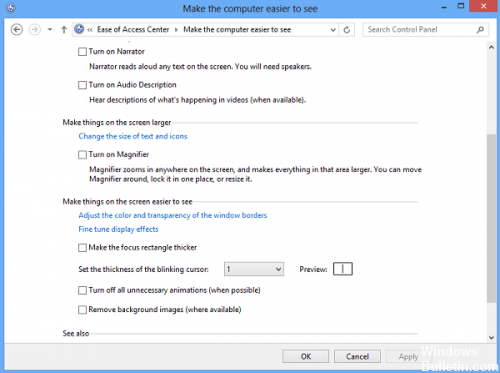
時々、あなたが使用している画像ファイルが破損していて削除しなければならないために背景を変更することができないかもしれません。 それをするには:
- 「スタート」をクリックしてから「ファイルエクスプローラ」を選択します。
- このパスをアドレスバーに追加します。%USERPROFILE%\ AppData \ Roaming \ Microsoft \ Windows \ Themes
- slideshow.iniファイルをダブルクリックしてメモ帳で開きます。
- すべてのテキストを選択して削除して、このファイルの内容をメモ帳に空にします。
- 変更を保存してファイルエクスプローラを閉じます。
- もう一度背景を変えてみてください。
https://www.dell.com/community/Windows-General/Can-t-change-desktop-background/td-p/3892114
専門家のヒント: この修復ツールはリポジトリをスキャンし、これらの方法のいずれも機能しなかった場合、破損したファイルまたは欠落しているファイルを置き換えます。 問題がシステムの破損に起因するほとんどの場合にうまく機能します。 このツールは、パフォーマンスを最大化するためにシステムも最適化します。 それはによってダウンロードすることができます ここをクリック

CCNA、Web開発者、PCトラブルシューター
私はコンピュータ愛好家で、実践的なITプロフェッショナルです。 私はコンピュータープログラミング、ハードウェアのトラブルシューティング、修理の分野で長年の経験があります。 私はWeb開発とデータベースデザインを専門としています。 また、ネットワーク設計およびトラブルシューティングに関するCCNA認定も受けています。

